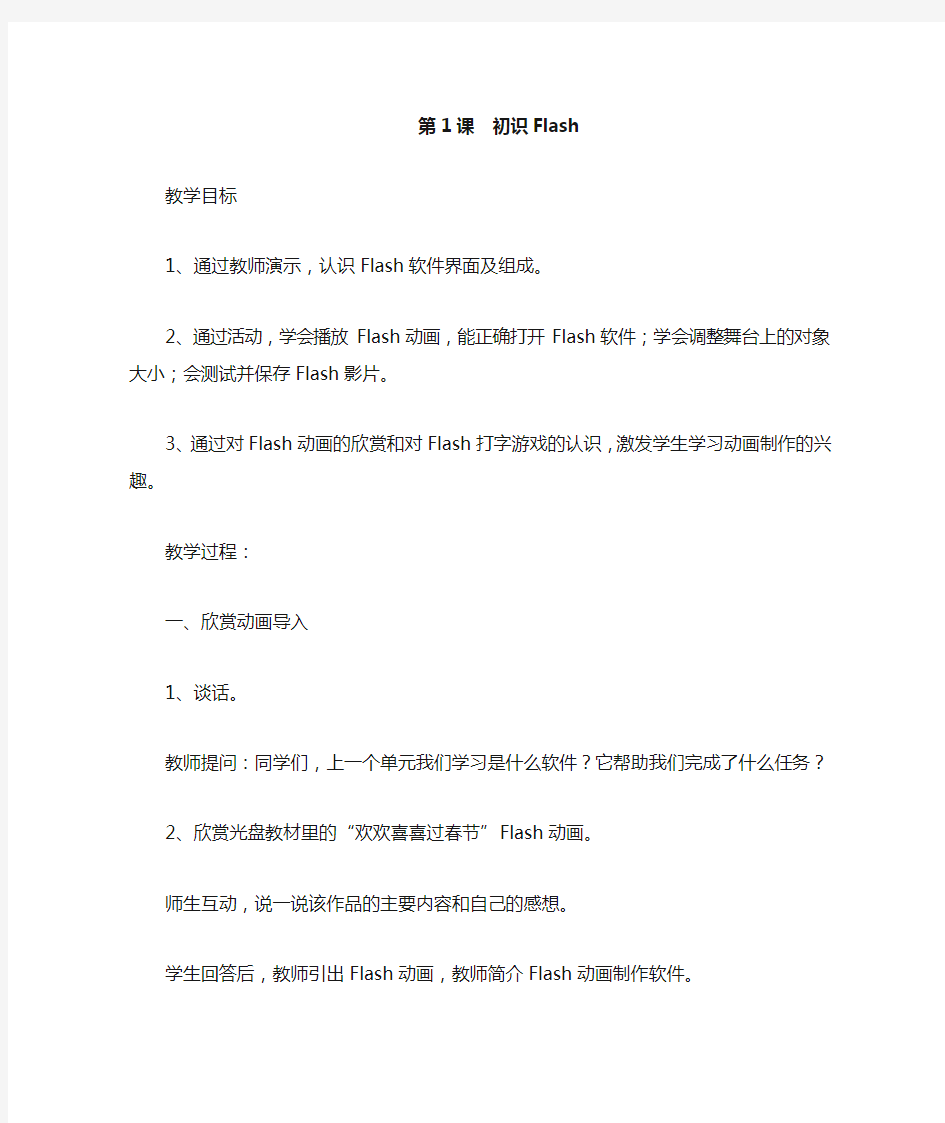
人教版信息技术六年级下册教案
- 格式:doc
- 大小:76.00 KB
- 文档页数:12
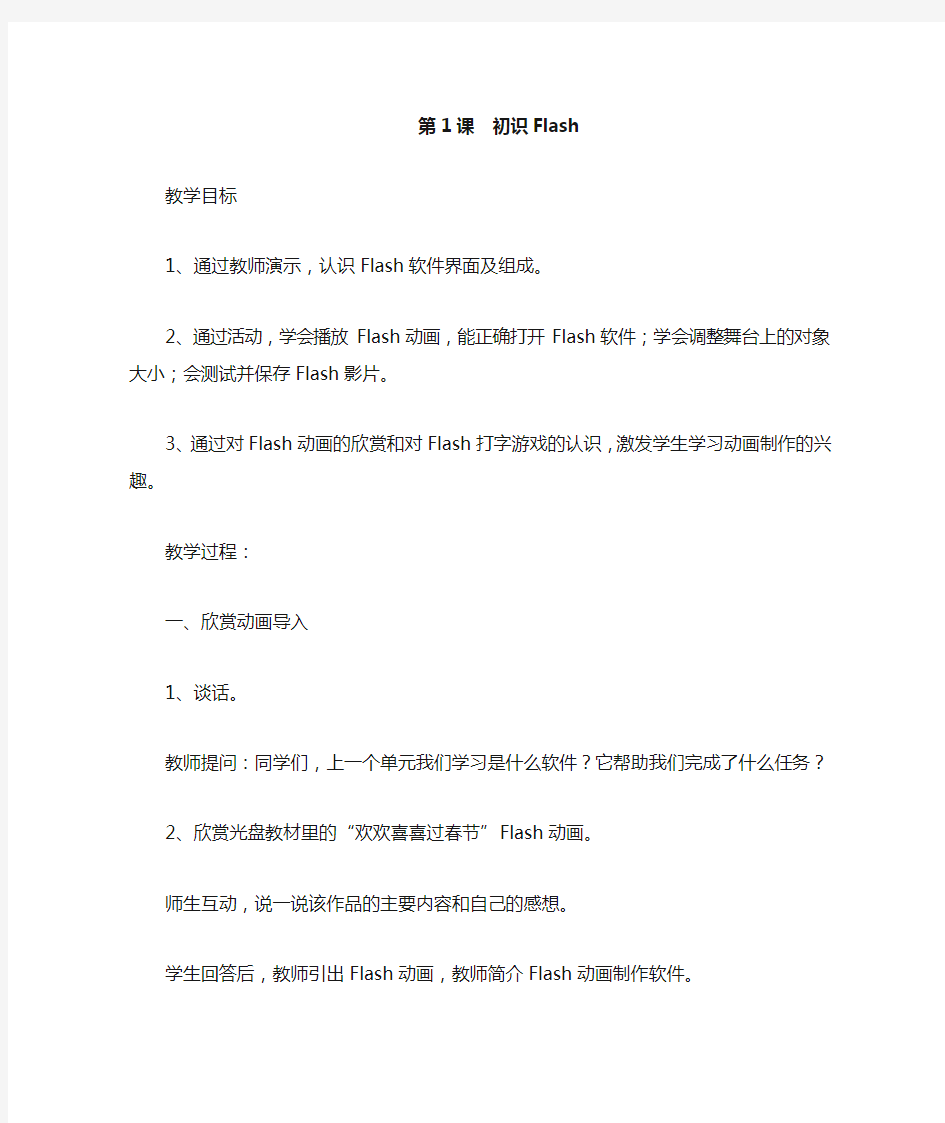
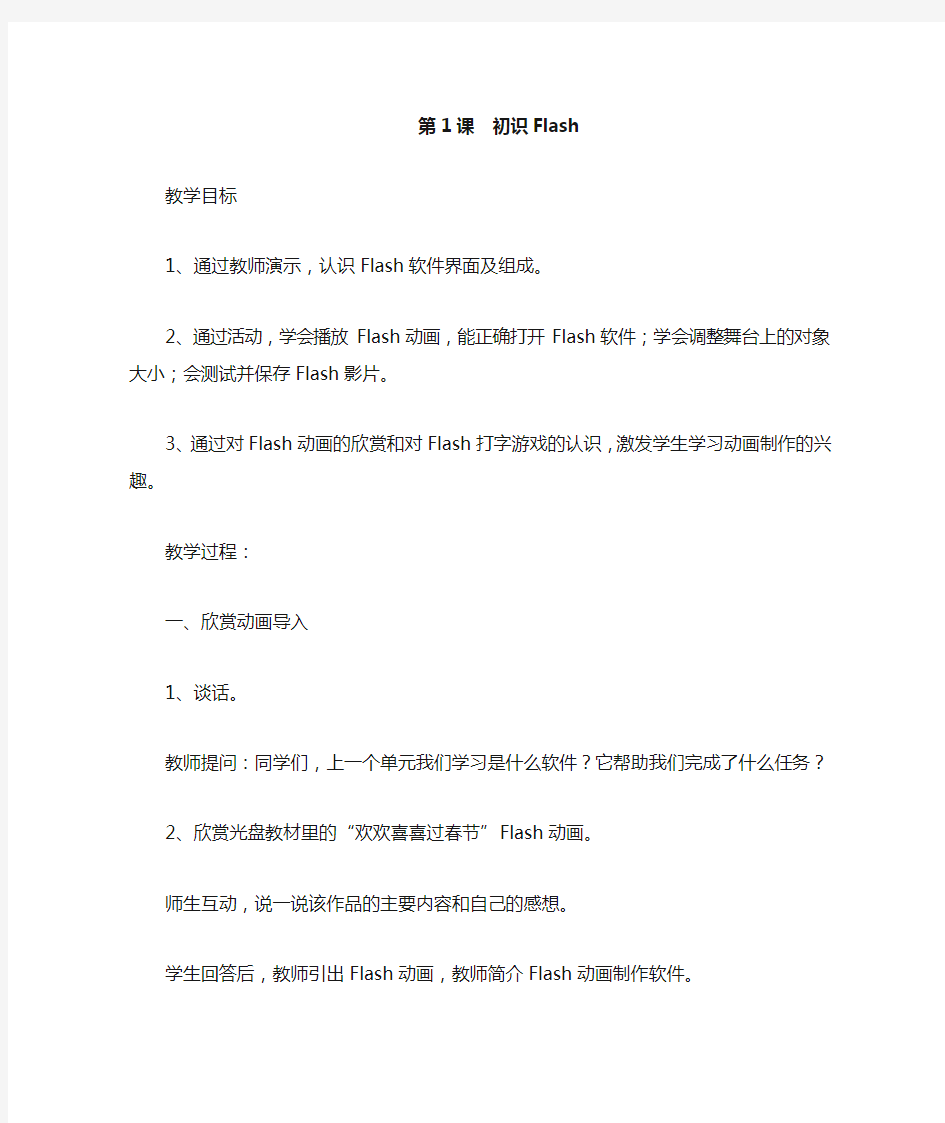
第1课初识Flash
教学目标
1、通过教师演示,认识Flash软件界面及组成。
2、通过活动,学会播放Flash动画,能正确打开Flash软件;学会调整舞台上的对象大小;会测试并保存Flash影片。
3、通过对Flash动画的欣赏和对Flash打字游戏的认识,激发学生学习动画制作的兴趣。
教学过程:
一、欣赏动画导入
1、谈话。
教师提问:同学们,上一个单元我们学习是什么软件?它帮助我们完成了什么任务?
2、欣赏光盘教材里的“欢欢喜喜过春节”Flash动画。
师生互动,说一说该作品的主要内容和自己的感想。
学生回答后,教师引出Flash动画,教师简介Flash动画制作软件。
二、认识Flash软件
1、玩一玩打字游戏。
教师:同学们喜欢玩游戏吗?今天,老师就请大家玩一个用Flash制作的打字游戏,好不好?
游戏结束后,教师提问:同学们想不想自己动手让画面中的“鱼”长大一点呢?
2、打开Flash软件。
单击“开始”按钮,选择“所有程序”→“Macromedia”→“Macromedia Flash MX 2004”命令,运行Flash MX 2004软件。
3、认识Flash软件界面与组成。
教师演示并介绍Flash MX 2004软件的界面,以及各部分名称。
三、运用Flash软件调整舞台对象
1、认识“工具面板”中的“任意变形”工具。
教师提问:在我们以前学过的Word、PowerPoint等软件中如何改变图片大小的?
教师示范演示,学生观察。
2、学生动手操作,教师适当指导。
3、测试影片,观看实际效果。
学生通过阅读课本80相关内容,掌握测试影片的方法。
4、关闭窗口、保存文件。
学生通过阅读课本80相关内容,掌握其操作方法。
5、部分学生演示操作。
四、作品展示评价
1、组织学生欣赏他人作品。
师生对学生作品进行简短的点评。
2、完成课本“评一评”表格。
五、课堂总结
第2课四则运算
教学目标
知识与能力:理解EXCEL公式的基本概念;学会复制公式。掌握用公式进行四则运算的基本方法;
过程与方法:培养同学们逻辑思维能力和动手操作能力。进一步掌握EXCEL 中计算公式的用法。能够用“自动求和”功能求和。
情感态度与价值观:让学生在享受成功的学习过程中,培养动手操作能力。在小组合作学习过程中培养同学们的协作意识。
教学过程
上节课我们初步认识了EXCEL,大家都知道 EXCEL是功能强大的一个应用软件,那你们知道EXCEL的那些功能?
非常好,下面我们来学习四则运算这节课,来学会统计我们班读书情况好吗?
1.EXCEL的公式:
教学利用多媒体计算机演示EXCEL中+(加), -(减), *(乘), /(除)等数学运算规则。
2.用公式计算
如果公式中用到其他单元格数据,可以在公式中输入那个单元格内容。
3.复制公式
在EXCEL中复制公式为我们计算带来的便利。我们编辑公式时,单元格中输入的公式是另一个单元格相似时,我们可以复制的方法来输入其余的。先选定单元格后单击常用工具栏中的“复制”按钮。然后又选择“粘贴”按钮。同学们除了工具栏中的“复制”“粘贴”外,你们还知道复制粘贴的功能么?
我们还可以通过键盘的快捷方式“复制”,“粘贴”单元格的公式。就是“Ctrl+C”来复制,由“Ctrl+V”来粘贴。根据学生们的掌握深浅教师做进一步演示操作利用自动求和功能。也可以方便地求单元格中的数据的和。
用“自动求和”功能计算数据的和。
教师巡视并给予学生指导,评价总结。
第3课编辑工作表
教学目标
知识目标:
1会进行整行整列的插入、删除等基本操作。
2掌握数据排序的操作方法。
能力目标:
1以建构主义理论为指导,以创新学习为载体,培养学生自学、合作学习和动手能力。
2学生通过亲身经历,提高分析和解决实际问题的能力。
情感目标:
1培养学生与他人合作的学习品质,加强集体主义的观念。
2培养学生的科学探索精神与严谨的治学态度。
教学过程
一、创设情境确定问题
同学们,上节课我们学习了如何进入Excel系统,同时掌握了简单表格的制作方法,大家都能自己进行建立表格了,不知老师要求大家下去利用Excel程序建立自己的考试成绩表格做好了没有?(学生回答)
下面同学们和老师一起来观看电脑小精灵制作的成绩单。[课件](学生观看)
老师在学生观看成绩单时提示学生注意看上面少了哪些同学的名字,学生看到熟悉的画面,学习兴趣马上被调动起来。这时,老师提出问题:下面大家根据表格给出的信息,将少的那几个同学的基本信息输入进去。(学生动手操作,老师巡视提示数据要按投影的形式出现的表格中。[确定问题——复习上节内容,学生遇到难题——发现问题]
老师根据学生的进展及时导入新课。
老师让学生举手说出在输入数据时遇到的问题(学生争先恐后举手),老师根据学生提出的问题,适时终止学生,布置本节学习任务。
二、任务驱动建构新知
1、设疑、导入知识点一:更改工作表的名称
让同学们观察自己的表格,举手说出你的工作表的名称和小精灵工作表名称的不同?(学生回答:小精灵工作表的名称是五年级学生成绩单,而自己的名称是Sheet1、Sheet2、Sheet3)。
老师告诉学生这是表格中系统默认状态的名称。工作表的名称可以改变,学生打开书自主学习,上机尝试操作。尝试后学生演示操作步骤:它要通过表格中“格式”“工作表”“重命名”属性来完成。学生上机练习,老师巡视。
2、分析、导入知识点二:增加整行整列
(1)再次投影显示工作表信息,由于工作表中只有一部分同学的基本信息,表中数据不完整,需要新增加其他同学的基本信息,由此引出知识二。(2)学生小组探究如何插入行或列。(鼓励学生看书自学)(3)学生学会后利用网络教室演示给同学,不会的同学可以随她(他)练习。教师及时进行补充。(学有余力的学生可探究插入如使用右键快捷菜单的插入菜单项进行操作,学习如何快速插入多行或多列,教师鼓励学生大胆尝试)
学生上机练习,老师巡视,发现问题后答疑。
老师在课堂教学中让学生自学,尝试发现,体验成功的喜悦,增强学生的自信心和成就感。
3、交流学习、导入知识点三:删除整行整列
老师将学生上传的表格展示给同学们,也将老师的表格传给学生,学生打开老师的表格同自己的表格进行比较。
4、成果汇报,知识拓展导入知识点四:数据排序
师:我们已经将全班同学的成绩单制作完成了,现在同学们一定想知道自己的排名,激发兴趣,教师直接引导告诉学生在电子表格中,可以方便、快速地为我们进行数据排序。教师指导学生学习数据排序(师生互动)学生动手尝试,教师让学生尝试递增与递减的区别。教师讲解关键字的含义。学生上机操作,教师巡回指导,同时鼓励学生间相互讨论、相互交流,还可以让一部分学